Il y a bien longtemps, du temps de PDA Cool, qui malgré son nom, consacrait quelques articles au Mac, nous avions décrit un petit utilitaire gratuit, Menu Meters (Voir la partie III/ Le Dock et la Barre de Menus). Cette petite application affichait dans la barre de menus l’activité CPU, du disque dur, de la mémoire et du réseau. Je l’ai utilisée jusqu’à Mac OS El Capitan. Mais depuis le passage à cette version, Menu Meters n’est plus compatible.
J’ai installé iStat Menus, qui vient de passer à la version 5. Une version d’essai est disponible pendant 15 jours. Après, il en coûte de 9,99 $ à 25 $, selon qu’il s’agit d’une mise à jour, de l’achat d’une licence unique ou familiale.
A l’installation, une barre de menu standard s’affiche, montrant l’activité CPU, de la mémoire, du disque dur et du réseau, ainsi que la température du processeur.
[Diaporama]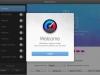
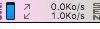
Plusieurs réglages sont disponibles : la couleur de l’interface (image 2), le choix de l’icône CPU (image 3), de la mémoire (image 4), du disque dur (image 5), de l’activité réseau (image 6), de la température (image 7), de la batterie (image 8). On peut modifier directement l’affichage du jour et de l’heure (image 9). Pour chaque item, il suffit de déplacer l’icône choisie dans la barre supérieure, et de déplacer vers le bas, celle dont on ne veut plus.. La dernière image représente ma configuration.
[Diaporama]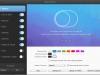
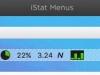

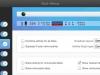
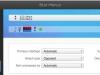
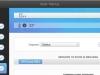
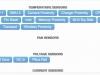
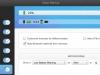
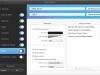
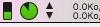
Si les icônes permettent d’un coup d’oeil de suivre l’activité de son ordinateur, le passage de la souris sur chacune d’elles apporte des précisions supplémentaires. On peut ainsi voir dans le détail, quelles sont les applications les plus consommatrices. On voit par exemple sur l’image 3 l’utilisation processeur de DXO Optics Pro ! Un clic sur l’icône réseau affiche instantanément les adresses IP, ce qui est très pratique lorsqu’on dispose de plusieurs machines !
L’affichage de l’icône de la batterie (sur un portable) correspond à l’affichage par défaut d’Apple (image 10). On peut voir que coconutBattery fournit un affichage plus précis (image 11).
Un clic sur les icônes en bas de chaque fenêtre (de gauche à droite) lance directement le moniteur d’activité, la console, le terminal, les informations système, la configuration d’iStat Menus.
[Diaporama]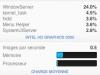
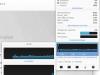
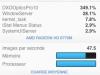
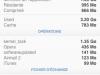
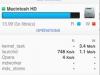
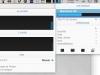
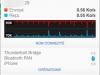
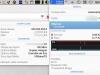
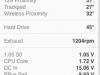
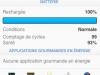
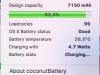
Ecrit par Lise - Site
